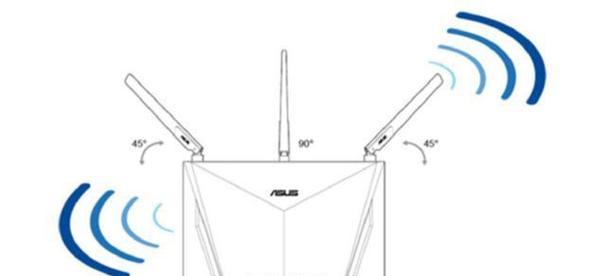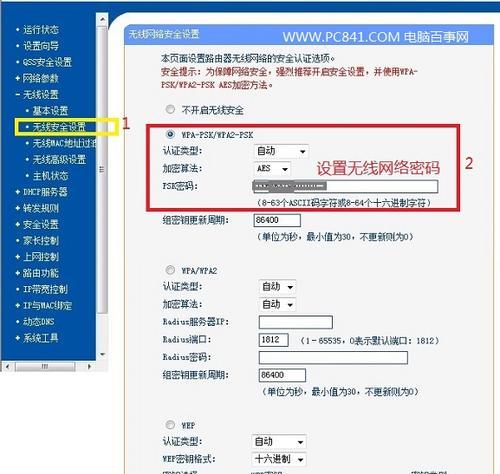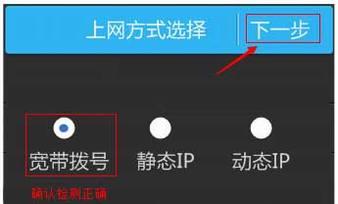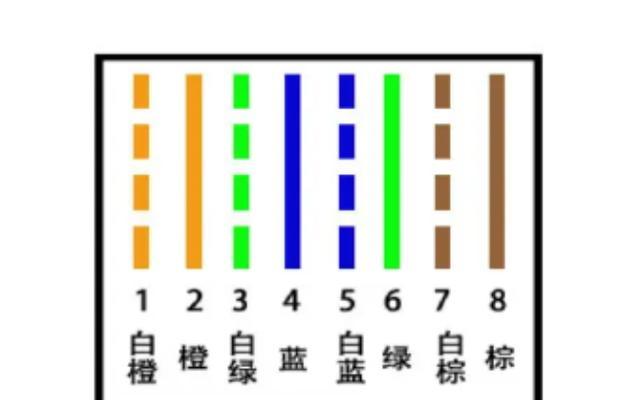怎么测试路由器是好坏呀?测试步骤和技巧是什么?
- 电脑百科
- 2025-07-08 12:22:01
- 4
开篇核心突出
在当今的网络时代,路由器已成为家庭和办公室必不可少的网络设备。但是,当路由器出现连接问题或性能下降时,我们如何快速识别并测试路由器的好坏呢?本文将详细介绍测试路由器的步骤和技巧,帮助您快速诊断路由器状态并采取相应措施。无论您是IT爱好者还是网络设备的普通用户,跟随我们的步骤,您都将能够有效地测试和维护您的路由器。
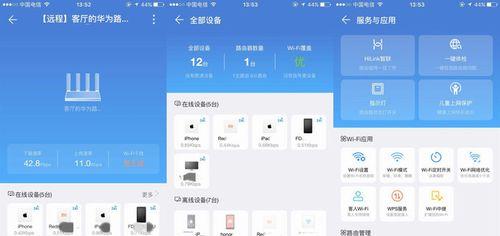
检查路由器的基本连接
电源连接与指示灯检查
第一步,确保路由器已经正确连接到电源,并打开了电源开关。检查路由器上各个指示灯的状态,通常指示灯会显示网络连接状态、无线信号强度和电源状态等信息。根据路由器的使用手册,您应该能够识别出这些指示灯的含义。如果指示灯显示异常,比如某些指示灯不亮或错误闪烁,可能是电源或硬件问题。
有线和无线连接测试
接下来,检查您的设备是否能够通过有线连接方式接入路由器。尝试用网线将电脑直接连接到路由器的一个LAN端口上,如果此时电脑能够获得IP地址并上网,那么无线功能可能存在故障。
如果不能通过有线方式上网,则进行无线连接测试。确保您的设备无线功能已经开启,并且能够搜索到路由器发出的无线信号。如果无法检测到信号,可能是因为路由器未正确设置或无线功能损坏。
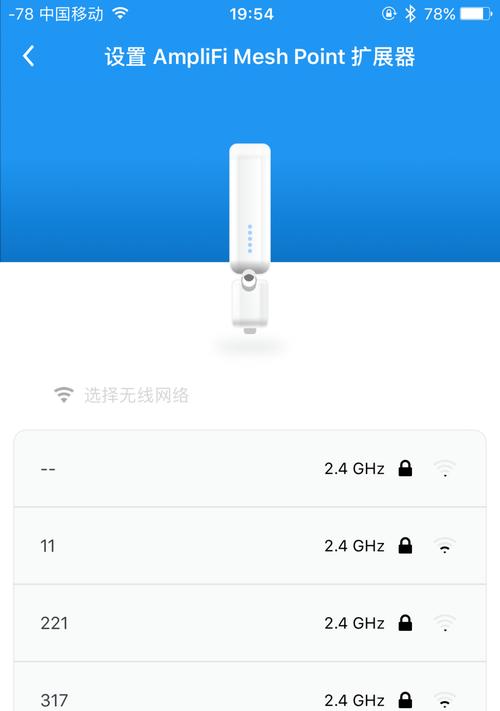
路由器的高级诊断
网络速度测试
如果路由器的基本功能正常,下一步需要测试网络速度。您可以使用在线的网速测试工具,比如speedtest.net,来测试下载和上传速度是否符合您的网络服务提供商(ISP)所提供的速率。如果实际测试速度远低于签约速度,可能是路由器性能不足或设置不当导致。
IP地址分配检查
路由器的一项基本功能是分配IP地址给连接的设备。通过电脑的命令提示符,使用“ipconfig”命令可以检查IP地址是否正确。如果分配的IP地址不正确,可能需要重置路由器或调整其设置。
无线信号覆盖和干扰测试
无线信号覆盖测试是检查路由器好坏的重要步骤。您可以使用手机或电脑等设备,检测在不同位置的信号强度。若信号强度在路由器附近就很弱,可能是路由器功率不足或存在干扰源。常见的干扰源包括微波炉、蓝牙设备、无线电话等。

排除故障和维护路由器
路由器复位
如果以上测试都未能解决问题,路由器可能需要复位到出厂设置。通常在路由器后面会有一个复位按钮,长按该按钮几秒钟即可复位。复位后,请重新按照说明书设置路由器。
更新固件
有时候,路由器性能下降是因为固件过时。访问路由器的管理界面,检查是否有可用的固件更新。如果有,请下载并安装最新固件。
位置调整和环境检查
路由器的位置对其性能有着重大影响。建议将其放置在家中或办公室的中央位置,远离墙壁和金属物品,以减少信号的衰减和干扰。同时,检查路由器周围是否有其他电子设备可能会产生干扰。
结语
通过上述的步骤和技巧,您应该能够有效地测试出路由器的状态,并根据测试结果采取相应的措施。记住,定期进行这些检查不仅可以及时发现路由器的问题,还能延长其使用寿命。如果您的路由器经检查后依然存在问题,考虑联系专业技术人员或更换新的路由器。有了这些知识,相信您能够更好地管理和维护自己的网络环境。
版权声明:本文内容由互联网用户自发贡献,该文观点仅代表作者本人。本站仅提供信息存储空间服务,不拥有所有权,不承担相关法律责任。如发现本站有涉嫌抄袭侵权/违法违规的内容, 请发送邮件至 3561739510@qq.com 举报,一经查实,本站将立刻删除。!
本文链接:https://www.ycdnwx.cn/article-10974-1.html